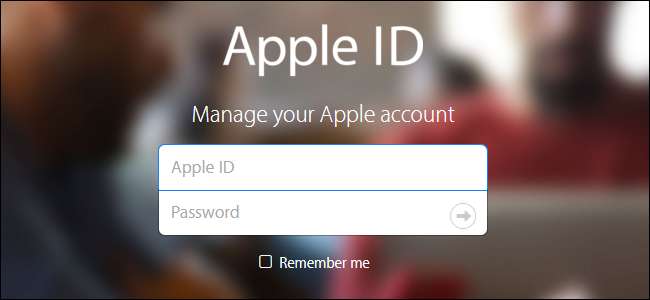
אימות דו-גורמי מספק שכבת אבטחה נוספת לחשבונות המקוונים שלך. שירותים מקוונים רבים מציעים אימות דו-גורמי , כולל אפל. עם זאת, האימות הדו-גורמי של אפל זקוק להסבר מסוים, מכיוון שהוא קיים בשתי צורות שונות במקצת.
ל- Apple היה "אימות דו שלבי" עבור מזהי אפל לזמן מה, אך עם שחרורם של iOS 9 ו- OS X El Capitan, הם הציגו שיטה חדשה להוספת אבטחה נוספת למזהה Apple שלך, שהיא מכנה "אימות דו-גורמי" ”. זה יכול להיות מבלבל בניסיון לפענח את ההבדלים בין שתי שיטות אלה. נדון בהבדלים, מדוע עליכם לעבור לשיטה החדשה אם תוכלו, וכיצד להגדיר ולהשתמש בשתי השיטות.
קָשׁוּר: מהי אימות דו-גורמי ומדוע אני צריך את זה?
ההבדל בין אימות דו-גורמי של אפל לבין אימות דו-שלבי
בשנת 2013, אפל הציגה אימות דו שלבי , שמוסיף שלב אימות נוסף בנוסף לסיסמת מזהה Apple שלך. בעת הגדרת אימות דו-שלבי, אתה רושם מכשיר מהימן אחד או יותר שיכולים לקבל קודי אימות של 4 ספרות. קודים אלה נשלחים באמצעות SMS או מצא את האייפון שלי, ואתה נדרש לספק לפחות מספר טלפון אחד התומך ב- SMS. מכאן ואילך, בכל פעם שתיכנס ל- אתר Apple ID , היכנס ל- iCloud, או בצע רכישה ב- iTunes, iBooks או ב- App Store ממכשיר חדש, אפל תשלח לך קוד בן 4 ספרות בתוך הודעת דחיפה, הודעת SMS או שיחת טלפון לאחד המכשירים המהימנים שלך. לאחר מכן תזין את הקוד הזה במכשיר החדש שבו אתה מנסה להשתמש כדי לאמת את זהותך.
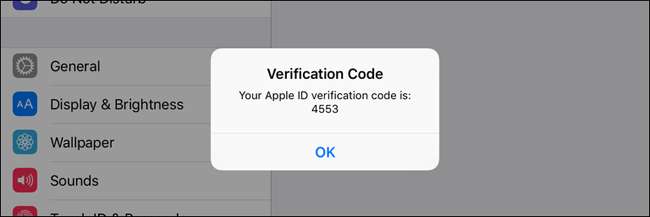
כאשר אתה מגדיר אימות דו-שלבי, מסופק לך מפתח שחזור שבו תוכל להשתמש כדי לקבל גישה לחשבון Apple שלך אם שכחת את סיסמת ה- Apple ID שלך או שאיבדת את המכשיר או מספר הטלפון המהימנים המשויכים לזהות Apple שלך.
החדש של אפל אימות דו-גורמי , ששוחרר לראשונה בשנת 2015, היא שיטת אבטחה משופרת המובנית ישירות ב- iOS 9 ו- OS X El Capitan. עליך להשתמש במכשיר אחד לפחות שמריץ את iOS 9 או OS X El Capitan כדי להשתמש בו. לכאורה, זה נראה דומה מאוד לאימות דו-שלבי: כאשר תנסה להשתמש בחשבון Apple שלך במכשיר חדש, תצטרך לאשר אותו ממכשיר מהימן באמצעות קוד בן 4 ספרות.
הנה ההבדל: האימות הדו-שלבי הישן פשוט מציג תיבת דו-שיח המציינת שמישהו ביקש את הקוד בן 4 הספרות המוצג בתיבת הדו-שיח. בשיטת האימות הדו-גורמית החדשה, על המכשיר המהימן שלך להריץ את iOS 9 או OS X El Capitan, והוא מוסיף שלב נוסף לפני הצגת קוד האימות. תחילה מוצגת תיבת דו-שיח, המפרטת את המיקום המשוער (בהתבסס על כתובת ה- IP שבה משתמש המכשיר כרגע) של הבקשה ומפה קטנה. יש לאשר בקשת כניסה זו לפני הצגת קוד האימות. אם אינך מזהה את המיקום ולא ביקשת את הכניסה, תוכל לחסום את הבקשה בשלב זה.
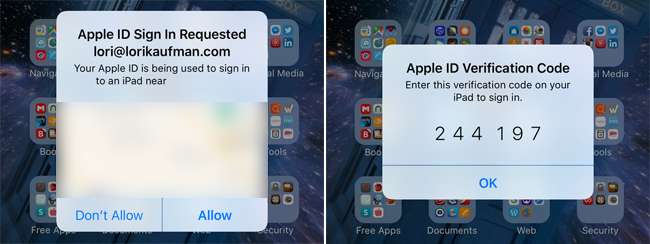
שלב נוסף זה מספק מעט יותר אבטחה מאשר האימות הדו-שלבי, והשיטה החדשה מהירה יותר וקלה יותר להגדרה. אתה יכול להגדיר את זה ישירות בכל מכשיר iOS 9 או OS X El Capitan. עם זאת, בניגוד לאימות דו-שלבי, לא יקבל מפתח שחזור למקרה שתשכח את הסיסמה שלך. אבל אתה יכול להחזיר גישה למזהה Apple שלך עם שחזור חשבון .
הערה: ייתכן שתראה גם אזכורים מקוונים על הסיסמאות הספציפיות לאפליקציה שמוסרות מאימות דו-גורמי. עם זאת, כאשר נכנסתי למזהה Apple שלי לאחר הגדרת אימות דו-גורמי (לא אימות דו-שלבי), ולחץ על "ערוך" במקטע האבטחה, ראיתי קטע היכן אני יכול הגדר סיסמאות ספציפיות לאפליקציה .
כיצד להגדיר אימות דו-גורמי עבור מזהה Apple שלך
אם השתמשת באימות דו-שלבי במזהה Apple שלך עד לנקודה זו, עליך לכבות אותו לפני שתגדיר אימות דו-גורמי. לשם כך היכנס לחשבון Apple שלך ב- אתר Apple ID . בחלק האבטחה, לחץ על הקישור "ערוך" בצד ימין. לאחר מכן לחץ על "כבה אימות דו-שלבי". תתבקש ליצור שאלות אבטחה חדשות ולאמת את תאריך הלידה שלך. לאחר השלמת זה, תקבל אימייל המאשר כי אימות דו-שלבי בוטל עבור חשבון Apple שלך.

אתה יכול להפעיל אימות דו-גורמי בכל מכשיר שמריץ לפחות iOS 9 או OS X El Capitan. אנו נשתמש באייפון בדוגמה שלנו. עם זאת, אם אתה משתמש ב- Mac שמריץ OS X El Capitan, עבור אל העדפות מערכת> iCloud> פרטי חשבון. לאחר מכן, לחץ על "אבטחה" ולחץ על "הפעל אימות דו-גורמי". לאחר מכן בצע את ההוראות שעל המסך.
במכשיר iOS, הקש על סמל "הגדרות" במסך הבית.

במסך ההגדרות, הקש על "iCloud".
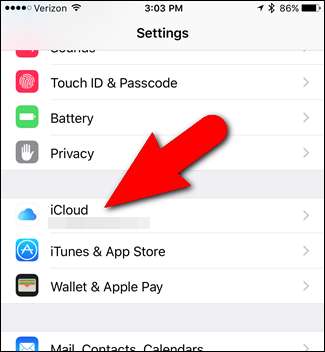
הקש על שם החשבון שלך בחלק העליון של מסך iCloud.
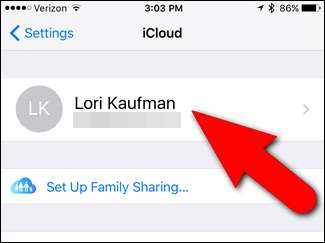
אם שינית את הסיסמה שלך, את שאלות האבטחה שלך (שעליך לשנות כדי לכבות אימות דו-שלבי) או מידע אחר בחשבונך, כנראה שתתבקש להיכנס שוב לחשבון iCloud שלך. הזן את הסיסמה שלך והקש על "אישור".

הקש על "סיסמה ואבטחה" במסך מזהה Apple.
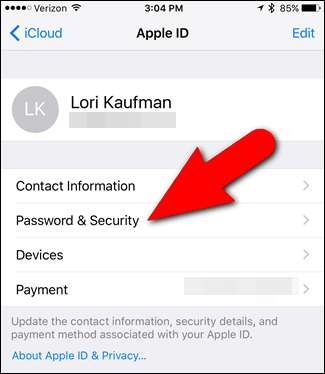
במסך סיסמא ואבטחה, הקש על "הגדר אימות דו-גורמי".

הקש על "המשך" במסך אימות שני גורמים.
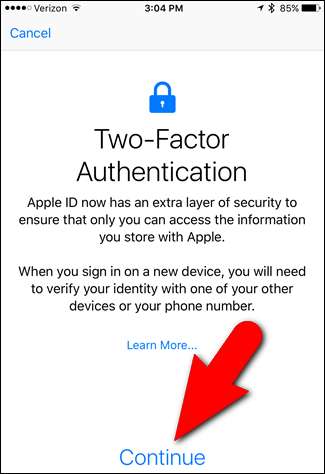
אם יש לך עדיין התקנים המזוהים עם מזהה Apple שלך שאינם פועלים לפחות iOS 9 או OS X El Capitan, תראה את תיבת הדו-שיח הבאה. אתה עדיין יכול להשתמש במכשיר ישן כל עוד אתה מוסיף קוד אימות בן שש ספרות בסוף הסיסמה שלך בכל פעם שתיכנס למכשיר זה. הקש על "הפעל בכל מקרה" כדי להמשיך.
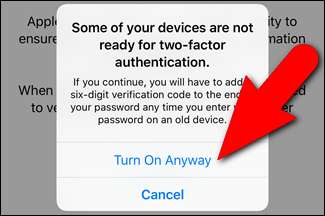
אנו רוצים להקדיש רגע להדגשת הטקסט בתיבה "חלק מהמכשירים שלך אינם מוכנים" מכיוון שהוא יחסוך מכאב ראש עצום בהמשך. במכשירים שלך לפני iOS 9 תצטרך להתאים את מספר האימות שלך ישירות לסיסמה שלך. פירוש הדבר שאם הסיסמה שלך היא "Apple" ומספר האימות שהם שולחים לך הוא "123456", אז אתה מאמת את מכשירי ה- iOS 9 שלך מראש על ידי הזנת שניהם יחד כ- "Apple123456" - אין תיבה נפרדת למספר האימות שלך.
במסך מספר טלפון, וודא ששדה "מספר" מכיל מספר טלפון בו ניתן להשתמש כדי לאמת את זהותך. תחת אמת באמצעות, הקש על "הודעת טקסט" או על "שיחת טלפון" כדי לבחור בשיטה שבה ברצונך לקבל קודי אימות במכשירים שאינם iOS (אם מספר הטלפון שלך אינו מצורף למכשיר iOS). לאחר מכן לחץ על "הבא".
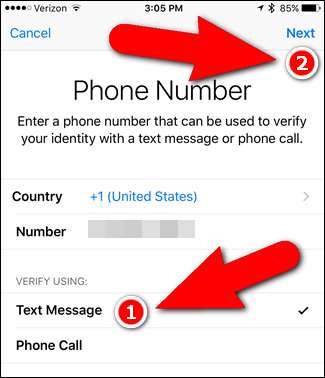
אתה מוחזר למסך הסיסמה והאבטחה ועל אימות דו-גורמי לקרוא "פועל". כמו כן תקבל דוא"ל המודיע לך שמזהה Apple שלך מוגן כעת על ידי אימות דו-גורמי.
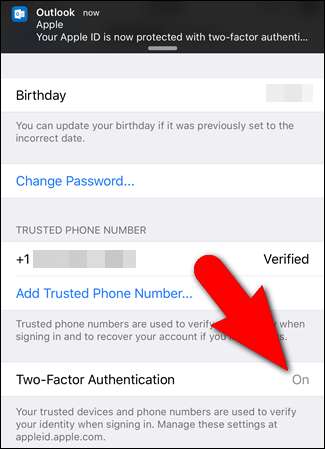
כעת, בפעם הבאה שתיכנס למכשיר שעדיין אינו מכשיר מהימן, תקבל הודעה במכשיר מהימן על כך שמזהה ה- Apple שלך משמש כדי להיכנס למכשיר (כגון iPad) ליד מיקום משוער (בהתבסס על כתובת ה- IP של המכשיר אליו מחוברים).
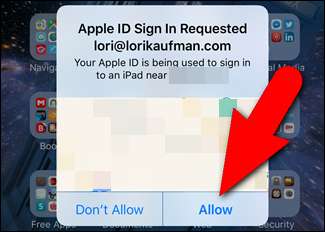
אם אתה זה שנכנס למכשיר (גם אם אינך מזהה את המיקום), הקש על "אפשר" בתיבת הדו-שיח במכשיר המהימן כדי להמשיך ולהיכנס למכשיר השני. עם זאת, אם אינך מזהה את המיקום ואתה (או מישהו שאתה מכיר וסומך עליו) אינך הכניסה, הקש על "אל תאפשר" כדי למנוע מאף אחד אחר להיכנס למכשיר השני.
לאחר שתאפשר את הכניסה, קוד אימות יופיע במכשיר המהימן. תשתמש בזה כדי להשלים את הכניסה במכשיר השני.
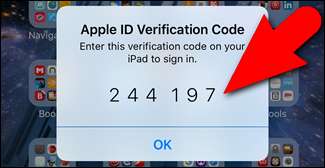
לדוגמא, שיניתי את הסיסמה שלי ואת שאלות האבטחה שלי בחשבון Apple שלי. אז אני צריך להיכנס לחנות iTunes שוב באייפד שלי. בתיבת הדו-שיח בכניסה, אני מזין את הסיסמה החדשה שלי ומקיש על "אישור".
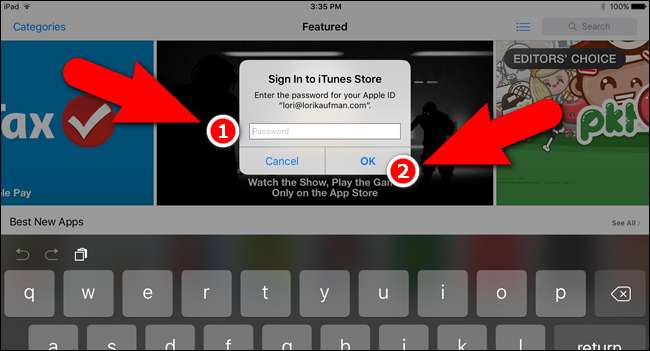
לאחר מכן, מבקשים ממני את קוד האימות בן שש הספרות שקיבלתי במכשיר המהימן שלי. אני מזין את הקוד וכעת אוכל לרכוש ולהוריד אפליקציות ותוכן מחנות iTunes. זכור, אם אתה נכנס למכשיר שמריץ גרסה ישנה יותר של iOS מאשר iOS 9, עליך להזין את הסיסמה והקוד שלך באותה תיבת סיסמה - למשל. הסיסמה "Apple" והקוד "123456" הופכים ל- "Apple123456".
לאחר שתיכנס למכשיר באמצעות קוד אימות, לא תתבקש שוב קוד במכשיר זה אלא אם כן תצא מחשבון Apple שלך לחלוטין, תמחק את המכשיר ותגדיר אותו כמכשיר חדש, או צריך לשנות את הסיסמה שלך מטעמי אבטחה.
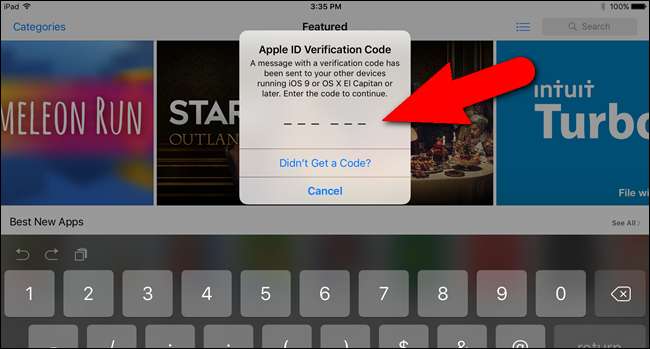
תעבור תהליך דומה בפעם הראשונה שתיכנס לחשבון iCloud שלך מדפדפן חדש.
כיצד להגדיר אימות דו-שלבי עבור מזהה Apple שלך
אם אין לך מכשירים שבהם פועל iOS 9 או OS X El Capitan, אך ברצונך להגן על מכשירי ה- iOS שיש לך באבטחה נוספת, תוכל להגדיר את שיטת האימות הדו-שלבית הישנה. זה עדיין זמין ויהיה לעתיד הנראה לעין (נכון לפרסום מאמר זה). למרות שהיא לא כל כך מאובטחת כמו שיטת האימות החדשה של שני גורמים, זה עדיין חתיכת אבטחה חשובה מאוד שתהיה לך.
כדי להגדיר אימות דו-שלבי עבור מזהה Apple שלך, פתח את הדפדפן המועדף עליך, עבור אל https://appleid.apple.com והיכנס לחשבון Apple שלך. במקטע אבטחה, לחץ על הקישור "התחל לעבוד".

מוצגת תיבת דו-שיח המבקשת ממך לענות על שתיים משאלות האבטחה שהגדרת עבור חשבונך. אם אינך זוכר את תשובותיך, לחץ על הקישור "אפס את שאלות האבטחה שלך". אחרת, הזן את התשובות שלך ולחץ על הקישור "המשך" שהופך לזמין.

אם תאפס את שאלות האבטחה שלך, עליך להמתין לפני שתוכל לאפשר אימות דו-שלבי. תקבל דוא"ל בכל כתובות הדוא"ל המשויכות לחשבונך המציין את התאריך והשעה שאחריהם תוכל להגדיר אימות דו-שלבי.
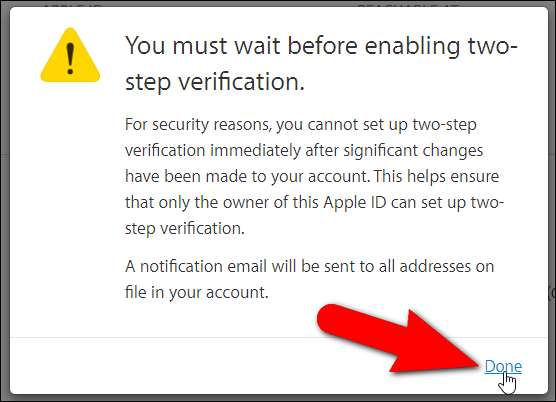
תראה גם הודעה במקטע האבטחה של חשבון Apple שלך.

לאחר שתוכל להגדיר אימות דו-שלבי, היכנס לחשבון Apple שלך ולחץ על "התחל בעבודה" במקטע אבטחה. המסך הבא מוצג. לחץ על "המשך".
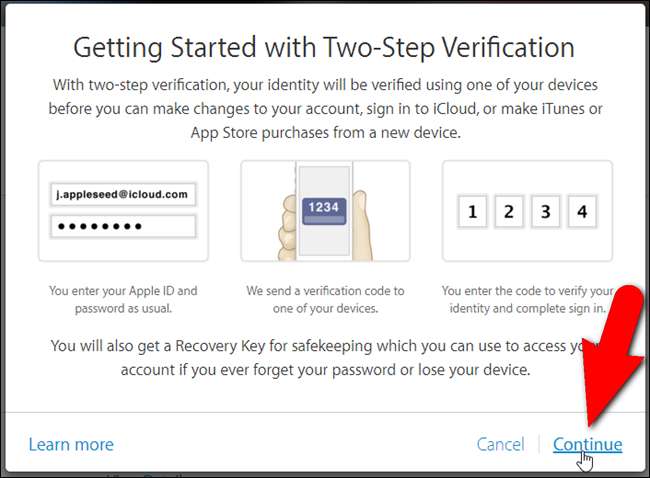
במסך "הוסף מספר טלפון מהימן", הזן את מספר הטלפון שבו ברצונך להשתמש כדי לקבל קוד אימות בכל פעם שאתה נכנס לחשבונך. לאחר מכן לחץ על "המשך".

תקבל קוד אימות בהודעת טקסט במספר הטלפון שציינת. הזן קוד זה במסך אמת מספר טלפון ולחץ על "אמת".
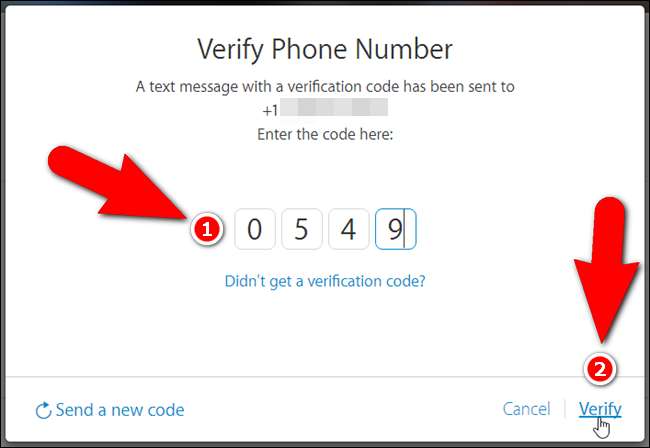
קָשׁוּר: כיצד לעקוב, להשבית ולמחוק iPhone, iPad או Mac שאבדו
כעת, תוכל להגדיר ולאמת את כל מכשירי ה- iOS שאתה רוצה להשתמש בהם כמכשירים מהימנים. מכשירים מהימנים הם כל מכשירי iOS שבהם אתה יכול לקבל קודי אימות כשאתה נכנס לחשבון Apple שלך. על כל מכשירי iOS שברצונך להשתמש בהם כמכשירים מהימנים, עליך להגדיר עליהם את ה- iPhone שלי. לכן, אם אינך רואה את המכשיר שבו ברצונך להשתמש ברשימה, תצטרך הגדר מצא את האייפון שלי במכשיר זה . לאחר שתגדיר את מצא את ה- iPhone שלי במכשירים המהימנים שלך, לחץ על "רענן התקנים" כדי שתראה את המכשירים ברשימה.
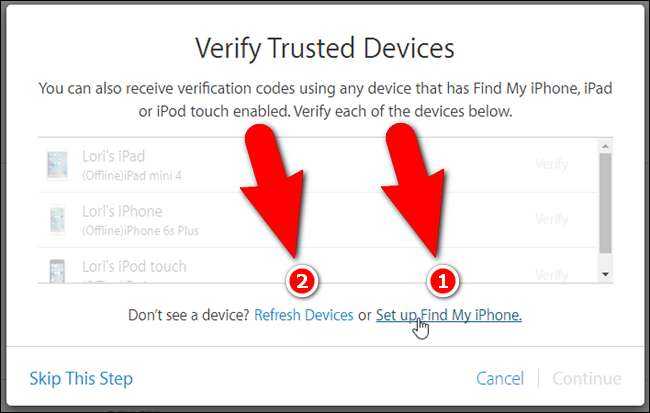
כדי לאמת מכשיר מהימן, לחץ על הקישור "אמת" שמשמאל לשם המכשיר.
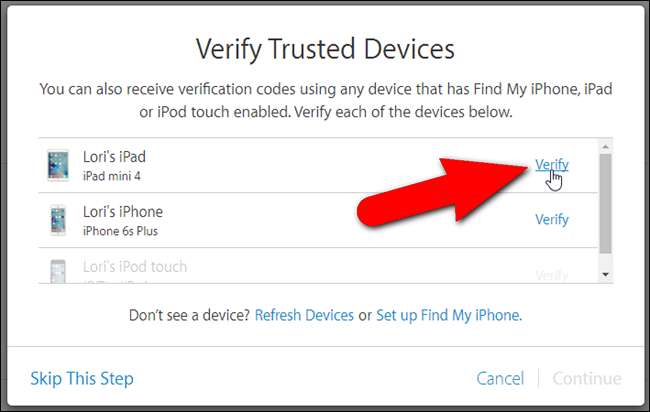
קוד אימות מופיע במכשיר שלך. הזן את הקוד בדפדפן, בדיוק כמו שעשית עבור מספר הטלפון המהימן שלך. הקש על "אישור" בתיבת הדו-שיח קוד אימות במכשיר שלך כדי לסגור אותו.
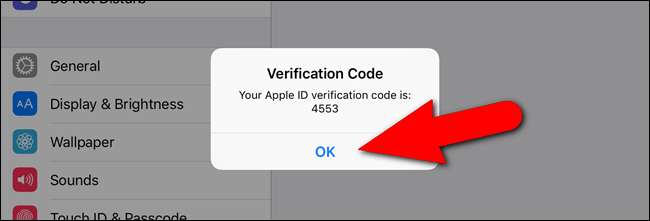
אמת את כל המכשירים שברצונך להשתמש בהם כמכשיר מהימן באותו אופן, ואז לחץ על "המשך".

מפתח השחזור שלך מוצג. תזדקק למפתח זה כדי שתוכל להתחבר לחשבון Apple שלך אם תשכח אי פעם את הסיסמה שלך או תאבד את המכשירים המהימנים שלך. אחסן את מפתח השחזור שלך במקום מאובטח, כגון ב- מנהל סיסמאות ולאחר מכן לחץ על "המשך". אם אינך יכול להיכנס לחשבון Apple שלך ואין לך את המכשירים המהימנים שלך, יהיה עליך ליצור מזהה Apple חדש ולוותר על הישן. אפל מתייחסת לאבטחה ברצינות רבה, לכן הקפד לשמור על מפתח השחזור שלך.
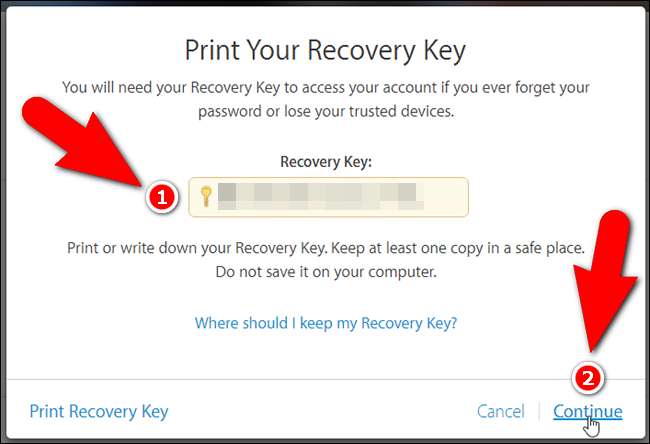
הזן את מפתח השחזור במסך אשר מפתח שחזור ולחץ על "אשר".

כמעט סיימת. במסך הפעל אימות דו-שלבי, סמן את תיבת הסימון "אני מבין את התנאים לעיל" ואז לחץ על "הפעל אימות דו-שלבי".
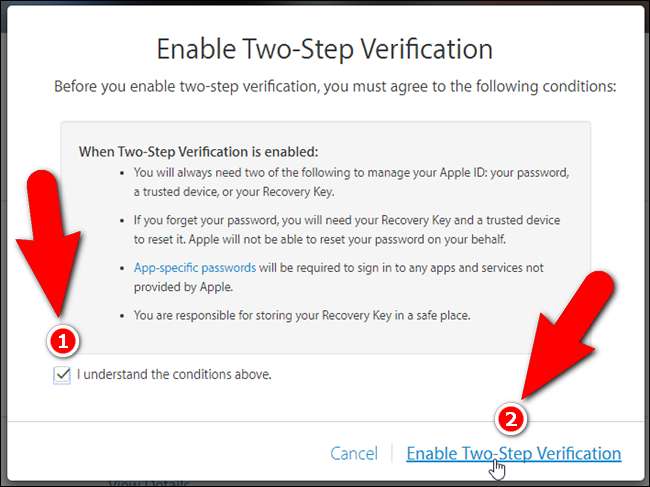
אימות דו-שלבי מופעל כעת. לחץ על "בוצע".
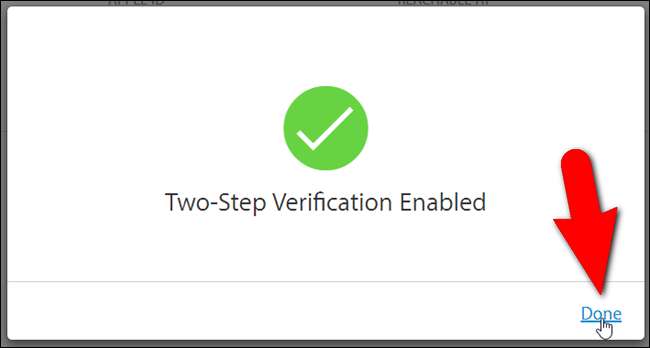
שים לב שאולי לא תראה את המכשירים המהימנים שלך בסעיף האבטחה באופן מיידי.
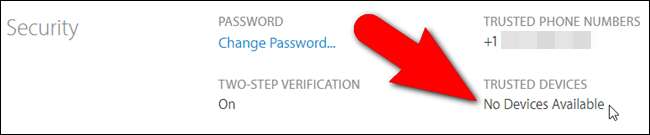
רענן את דף האינטרנט ואתה אמור לראות את המכשירים שהגדרת כמכשירים מהימנים.
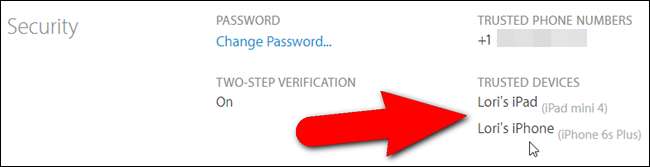
במקטע התקנים תוכל לקבל מידע על כל מכשיר מהימן על ידי לחיצה על הקישור למכשיר.
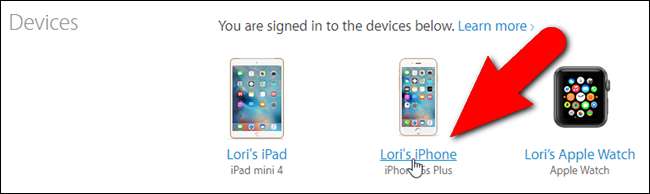
הדגם, הגרסה, המספר הסידורי ו- IMEI ( זהות ציוד תחנה ניידת בינלאומית ) מציג. אם אינך מעוניין יותר במכשיר זה להיות מכשיר מהימן (אולי אין לך את המכשיר יותר), לחץ על הקישור "הסר" ("הסר אייפון" בדוגמה שלנו למטה).
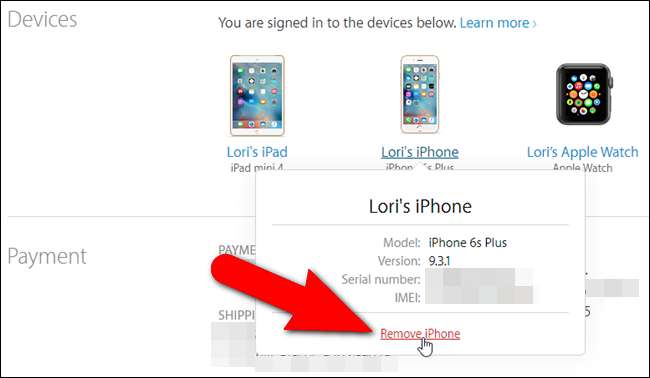
כעת, כאשר האימות הדו-שלבי מופעל, בפעם הבאה שתיכנס ל- iCloud או לשירותי Apple אחרים, תצטרך לאמת את זהותך.
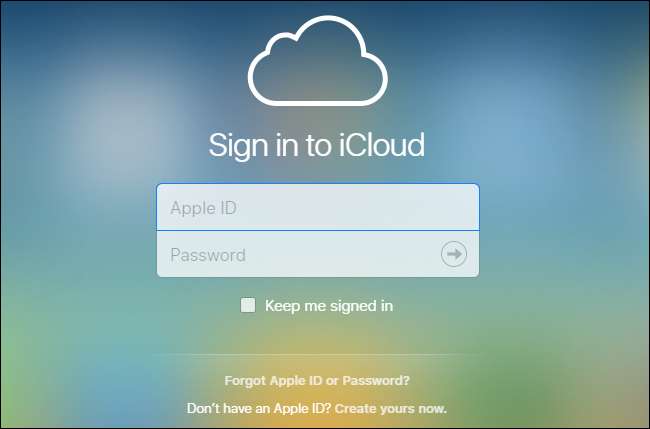
לדוגמה, כשאני נכנס לחשבון iCloud שלי, תיבת דו-שיח קופצת מציגה אותי ומבקשת ממני לאמת את זהותי, ולכן אני לוחץ על "אמת".
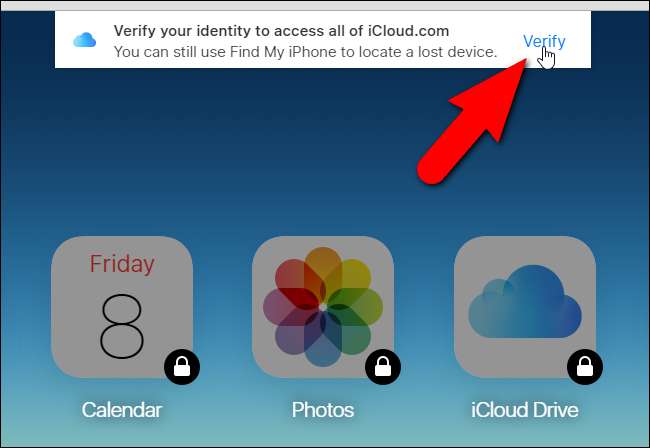
לאחר מכן, אני בוחר מכשיר מהימן אליו יישלח קוד אימות. אם אתה משתמש במחשב שאתה יכול לסמוך עליו (שלאף אחד אחר אין גישה אליו), ולעתים קרובות אתה משתמש בדפדפן זה, תוכל להפעיל את האפשרות "זכור דפדפן זה", כך שלא תתבקש לאמת את זהותך בפעם הבאה שתיכנס. ואז אני לוחץ על "הבא".

מוצג המסך אמת את זהותך. אני רוצה להשתמש באייפון שלי כדי לקבל את קוד האימות, אז אני לוחץ על "האייפון של לורי" ברשימה.
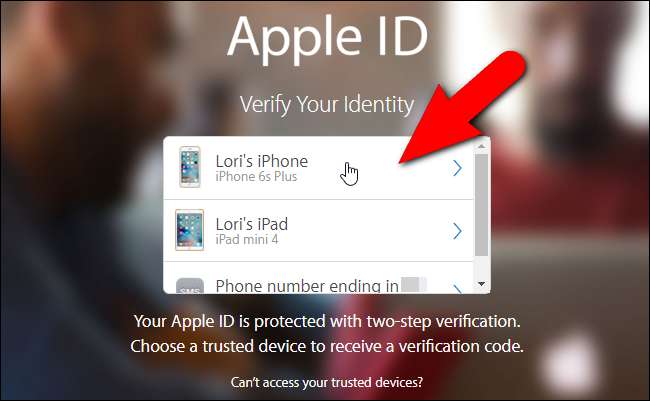
אני מקבל קוד אימות ב- iPhone שלי ומכניס קוד זה במסך הזן קוד אימות. אני לא צריך ללחוץ על Enter, כי הקוד נבדק אוטומטית לאחר שהזנתי אותו. אם הקוד שהזנתי תקף, תהיה לי גישה מלאה לחשבון iCloud שלי.
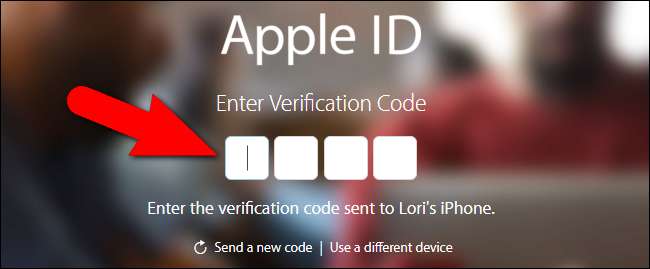
אם עליך להיכנס לחשבונך באמצעות אפליקציות שאינן תומכות באופן מקורי באימות דו-שלבי, תוכל לעשות זאת ליצור סיסמאות ספציפיות לאפליקציה לאפליקציות אלה .
אנו ממליצים לך להשתמש בשיטת האימות הדו-גורמי אם המכשירים שלך עומדים בדרישות המינימום. עם זאת, אם אינך יכול להשתמש בשיטה זו, אימות דו-שלבי הוא אפשרות קיימא. כל אחת מהשיטות תספק את האבטחה הנוספת שצריך להיות לחשבון Apple שלך.







